A mistura é um processo rigoroso que requer sua atenção sonora completa, e muitas vezes pode parecer tedioso e clínica em comparação com o trabalho criativo que vem de antemão. No entanto, graças a algumas novas ao vivo 9 featuresas bem como alguns processos commandsthe escondido prática de misturar o material pode ser significativamente acelerada.
Faixas Padrão
Para garantir que eu tenho a quantidade de espaço livre necessário para gerar uma mistura dinâmica, eu gostaria de ter todos os meus faders de volume trilha bem abaixo da configuração padrão de 0 dB. Somando os canais que já estão perto de recorte ou não vai me dar a clareza e espaço que eu estou procurando na fase de mixagem. Na verdade, eu gostaria de fazer com que cada faixa em meu set começa bem abaixo de 0 dB, então eu não tenho que reduzir manualmente os níveis mais tarde na minha fase de mistura.
Para fazer isso, eu vou tomar o vazio Audio Track Eu tenho aqui no meu jogo e trazer o fader de volume para baixo até -7 dB, o valor que deve ser exibido na barra de status inferior se o fader não é expandido grande o suficiente no olho dele. Então, eu vou com o botão direito ou Control-clique no título da faixa de áudio e selecione a opção de fundo no menu de contexto que aparece: Salvar como Padrão Audio Track.
Salvando nossas configurações de faixa padrão.
Recentemente introduzido no Live 9, isso nos permite especificar configurações padrão para novas faixas como eles são criados; uma vez salvar esse padrão, todas as faixas de áudio recém-criado deve ter sua fader de volume definido para -7 dB automaticamente.
Desde que eu quero que isso se aplica a faixas MIDI, bem, eu vou repetir a mesma série de etapas e selecione Salvar como padrão MIDI Track no menu de contexto correspondente, de modo que todas as trilhas MIDI são fixados em -7 dB automaticamente também.
PRO-DICA: Uma vez que as configurações de faixa padrão não se aplicam ao criar novas faixas arrastando amostras ou instrumentos a partir do navegador para a área vazia de um conjunto, você pode querer criar novas faixas do tipo desejado antes de adicionar dispositivos para aproveitar ao máximo deste recurso.
Efeitos Padrão
Viver 9 vi uma re-codificação significativa do seu dispositivo EQ8, com filtros de recém-calibrados e análise em tempo real completo. Vou adicionar um para minha faixa de áudio, ajuste filtro 1 para uma íngreme 4x de alta passar para baixo no valor mínimo de 30 Hz, criar um entalhe íngreme em 250 Hz para filtro 3 e desativá-lo, definir filtro 7 para uma prateleira alta , filtrar 8 a um low pass desativado no valor máximo de 22 kHz, e deixar filtros 2, 4, 5 e 6 curvas de sino como não modificados.
Em seguida, eu vou com o botão direito ou Control-clique na barra de título do dispositivo EQ8 e clique na opção de fundo, Sobreamostragem, para obter um som de melhor qualidade. Finalmente, eu vou com o botão direito ou Control-clique na barra de título do dispositivo novamente e clique em Salvar como padrão predefinido. Como resultado, a qualquer momento que eu adicionar um dispositivo EQ8 para este ou qualquer futuro sessão ao vivo, ele virá equipado com essas configurações: os filtros conforme configurado, com Sobreamostragem noivos.
Salvando minha EQ8 padrão predefinido com Sobreamostragem selecionado.
Outro dispositivo que costuma usar para adicionar brilho e presença em meu mix é o Saturatorbut a fazê-lo, o único parâmetro que requer ajuste é definir a forma de onda para Sinoid Fold. Tendo feito isso, eu vou, então clique com o botão direito do mouse em Controle ou da barra de título e clique Saturator dispositivo de alta qualidade na parte inferior, em seguida, a partir desse mesmo menu de contexto, selecione Salvar como padrão predefinido e agora todas as instâncias Saturator futuras virá com o Sinoid Dobre e modo de alta qualidade selecionada.
Salvando minha Saturator padrão predefinido com alta qualidade contratados.
Revisões
Desde que eu gostaria de ter EQ8 e Saturator pronto para misturar na maioria das minhas músicas, eu vou voltar a salvar o meu padrão Audio Track depois adicioná-los. No entanto, ambos os dispositivos ocupam um pouco de CPU e eu normalmente não precisa usá-los até a fase de mistura, por isso antes de clicar em Salvar como Padrão Audio Track novamente, substituindo o meu padrão anterior, vou desativar ambos os dispositivos pela primeira vez. Tendo feito tudo isso, a cada nova faixa de áudio eu crio virá com o fader de volume at-7dB juntamente com desativado, pré-configurado Saturator e dispositivos EQ8. Vou copiar os dispositivos desativados para minha pista MIDI padrão e salvar como padrão MIDI trilha novamente para substituir a anterior, de modo que todas as minhas faixas MIDI vêm equipados com os mesmos dispositivos também.
Meu novo padrão Audio Track.
Agrupamento
Quando eu finalmente chegar à fase de mistura, eu vou muitas vezes usam faixas para ônibus Grupo faixas existentes em conjunto para que eu não precisa desnecessariamente double-up em dispositivos de compressão e EQ. O truque aqui é agrupar faixas juntos que vai exigir processamento similar; por exemplo, eu vou agrupar várias percussão e bateria faixas em um tambor ou ônibus percussão Group, mid-range peças synth para outra, partes vocais para uma terceira faixa do grupo e assim por diante. Dessa forma, por exemplo, eu posso comprimir todos os percussão e bateria pedaços juntos em vez de aplicar várias instâncias de compressão para cada faixa separatelythough certas faixas individuais podem, evidentemente, garantir seu próprio processamento, mesmo dentro do contexto pista Group.
Para agrupar uma ou mais faixas juntos, apenas selecioná-los, segurando a tecla Shift para fazer um multi-seleção e, em seguida, bateu Command-G para combiná-los para uma nova faixa do Grupo; para un grupo uma faixa Grupo de volta às suas faixas de componentes, use Shift-Command-G.
Torturante
Neste momento, ao vivo 9 não tem um recurso Track Grupo Padrão, mas eu ainda quero uma maneira fácil de ter o meu cadeia misturando ônibus padrão prontamente disponível quando as faixas do grupo são criados. Para isso, criei um rack Efeito de áudio intitulado Grupo Bus 2014 que eu tenho guardado para minha biblioteca do usuário para facilitar a consulta e implementação. O rack é constituído por um tubo Dinâmico, um Saturator, uma cola Compressor, e um 8Todos EQ dispositivos ao vivo nativas.
O meu grupo Bus em ação.
Seu próprio rack de ônibus grupo poderia incluir qualquer configuração de dispositivos em directo e plug-ins de terceiros desejados. Para Grupo de seus dispositivos em conjunto, verifique se eles estão na ordem de processamento de série que você deseja, selecione todos eles, e em seguida, bateu Command-G para agrupá-los em um rack Efeito de áudio. Em seguida, é só apertar o botão do rack salvar para armazená-lo em sua biblioteca do usuário sob qualquer nome que você quiser.
Mistura Swift
É muito bom saber sobre as predefinições padrão do dispositivo para se certificar de que você não tem que configurar dispositivos manualmente cada vez que você adiciona-los a uma setand uma vez que consideram a riqueza de efeitos de terceiros combinados, Dispositivos directo e Efeito Racks de áudio que podem ser incluído como parte das suas faixas padrão ou salvo em sua biblioteca para o Grupo uso da trilha, você vai ter uma noção de o quanto você pode acelerar o seu processo de mistura com um pouco de casa.



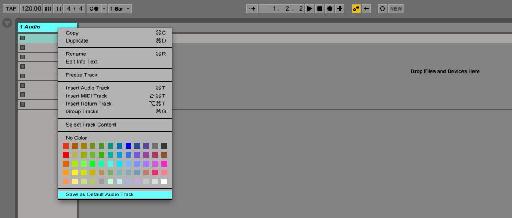
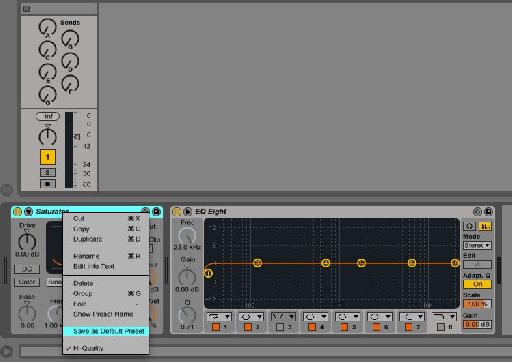


 © 2024 Ask.Audio
A NonLinear Educating Company
© 2024 Ask.Audio
A NonLinear Educating Company
Discussion
Want to join the discussion?
Create an account or login to get started!